我的战舰中有很多不同的逻辑玩家可以自行出来,比如血条逻辑就是一个制作起来比较的逻辑了,下面小编就为大家带来我的战舰中血条逻辑的具体制作方法,一起来看看吧。
逻辑血条制作方法介绍
注意:此逻辑需要在整体血量开启的情况下用,不然只会检测核心血量。
效果图

首先是检测核心血量,这个是在机械功能核心那里。
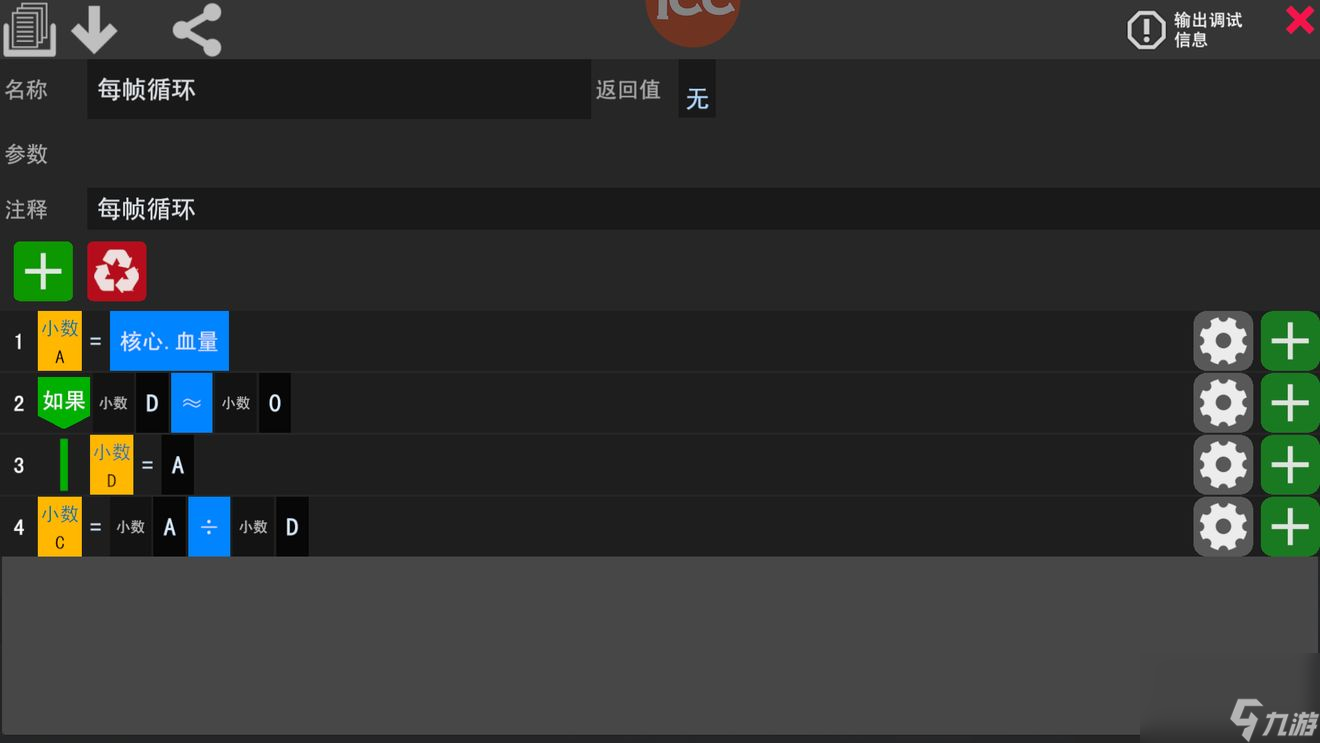
然后进行一个约等对比在他第一次执行的时候,获取血量数值后大于零。“如果”关闭保存这个数值。
然后下面将保存的数值除以血量,得到百分比。
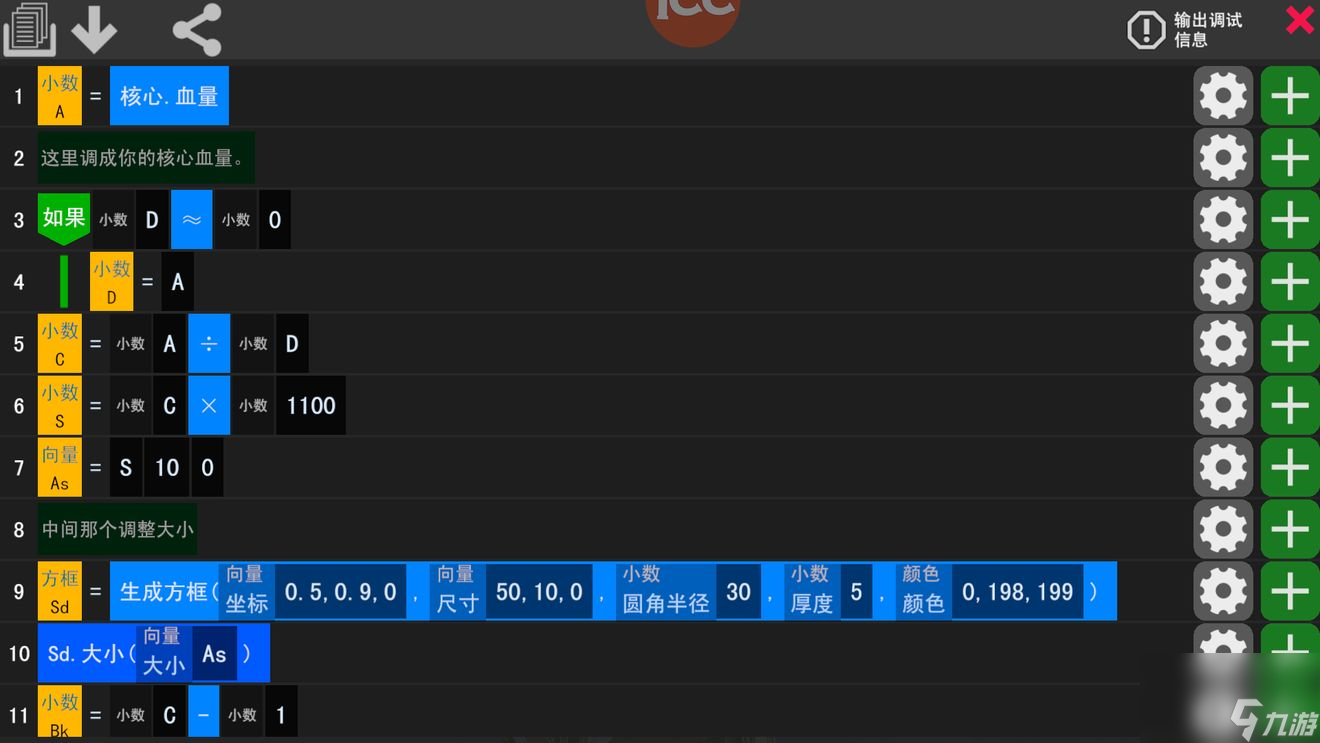
将结果×上1100,得到血条长度。
然后用创建变量中的向量整合到一起,后面的是高度和厚度,因为是平面厚度忽略。
用变量功能中长方形大小变量更改大小。
然后就是如何保证框只会从左到右。
这里用了一个比较简单的方法。
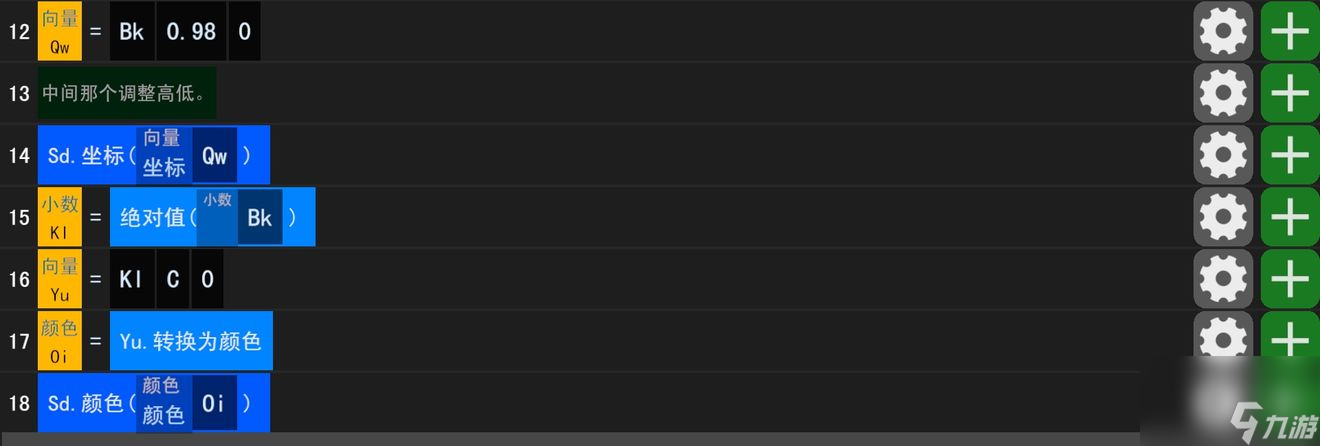
将中心点挪动到屏幕左侧边上。这样其实血条 显示的是一半。但是我们要的效果达成了。
然后就是颜色了,颜色我这里用的是将血量百分比反转。然后用创建变量将其整合,一次可以看做是红色绿色和蓝色。我这里红色部分填的是血量百分比的反转。也就是血越少,数值越高。绿色填的是百分比,血越多,绿色越多。这样就会根据血量变色。
如果是上面看不懂的,我建议你直接复制下面逻辑,然后按照下面步骤更改。
首先先复制进核心,然后在核心功能那里,找到检测血量。然后选择他。删除原有的那个核心血量然后在你的那个核心血量的框里填进去个大写A。然后就可以了。
begincode;
name:每帧循环;
comment:每帧循环;
1:Float A=act ;
3:if fun D:Float 0;
4: Float D=fun A;
6:Float S=fun C:Float 1100;
7:Vector3 As=fun S:Float 10:Float 0;
9:UIRect Sd=fun 0.5,0.9,0:Vector3 50,10,0:Float 30:Float 5:Color 0,198,199;
10:=varf .大小var As;
11:Float Bk=fun C:Float 1;
12:Vector3 Qw=fun Bk:Float 0.98:Float 0;
14:=varf .坐标var Qw;
15:Float Kl=fun Bk;
16:Vector3 Yu=fun Kl:var C:Float 0;
17:Color Oi=varf .转换为颜色;
18:=varf .颜色var Oi;
endcode









 粤公网安备44010602000283号
粤公网安备44010602000283号

全部评论